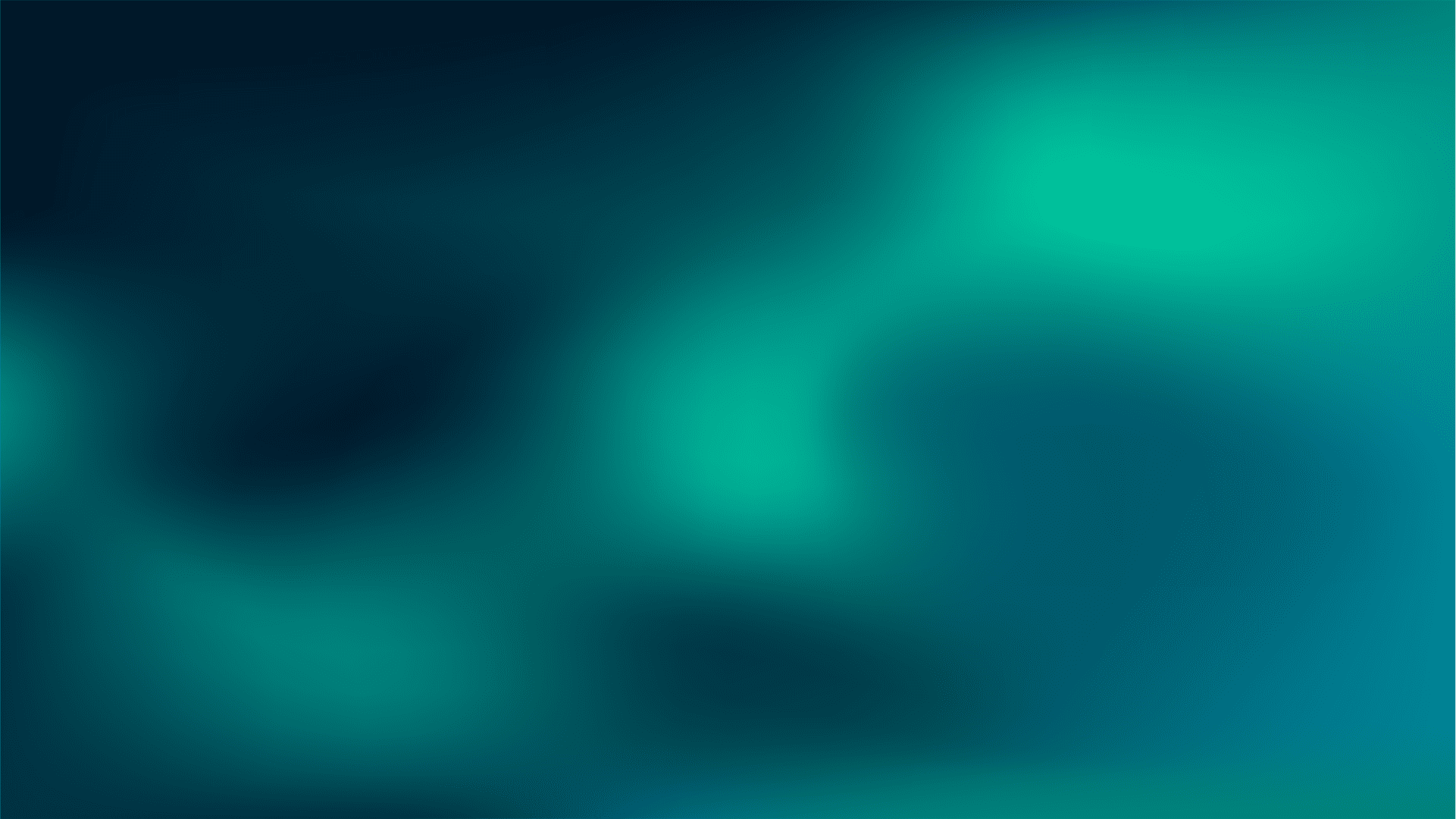Проходим путь бесплатной регистрации бизнеса с помощью специального онлайн-сервиса от Деловой среды и Сбера
Текст обновлен 24 января 2024 года.
Содержание
С чего начать оформление заявки на регистрацию ИП через сервис Деловой среды
Как авторизоваться в онлайн-сервисе по регистрации бизнеса
Выбор способа регистрации бизнеса
— определение возможности регистрации бизнеса и открытия счета
Выбор кодов ОКВЭД и системы налогообложения
— поиск кодов через помощника
— выбор кодов с помощью пакетов
— поиск ОКВЭДов в списке
— выбор системы налогообложения
Сведения об ИП
— выбор тарифа на РКО и дополнительных продуктов банка
Ответ от ФНС
— срок выдачи документов
Причины отказа в регистрации
— как избежать ошибок при подготовке и подаче документов
Дистанционное открытие счета
— что делать после регистрации расчетного счета
Что делать сразу после регистрации ИП
Регистрация бизнеса у начинающих предпринимателей, которые еще не сталкивались с этой процедурой, вызывает чувство тревоги. Неизвестно, какие документы готовить и куда их нести. Прибавляем к этому отсутствие знаний о том, какие ОКВЭДы и систему налогообложения выбрать, и получаем головную боль.
По сравнению с другими более важными задачами, которые приходится решать при запуске бизнеса, регистрация кажется обременительной процедурой и бумажной волокитой.
Сегодня регистрация бизнеса может быть простой и быстрой. Бесплатно зарегистрироваться как ИП, не посещая ИФНС, можно с помощью сервиса от Деловой среды. Для этого нужно следовать простой инструкции и подсказкам сервиса.
Деловая среда
Если у вас возникли проблемы или трудности в процессе, напишите письмо на почту support@dasreda.ru. Специалисты технической поддержки запросят необходимые данные и помогут вам в решении.
Какие документы нужны
Самостоятельно открыть ИП могут только совершеннолетние граждане. Для регистрации через ФНС, МФЦ и нотариуса им требуются такие документы:
заявление на регистрацию — составляется по форме Р21001;
российский паспорт или его нотариально заверенная копия;
квитанция, подтверждающая уплату госпошлины в 800 рублей, — нужна, если документы на регистрацию ИП подаются в бумажном виде; тем, кто отправляет в налоговую электронные документы, пошлину платить не надо.
❗ Внимание
В ФНС документы на регистрацию ИП в электронном виде принимают только в том случае, если они подписаны УКЭП — усиленной квалифицированной электронной подписью. В 2024 году это может сделать самостоятельно заявитель или нотариус, через которого он подает документы.
Как зарегистрировать ИП без похода в налоговую и не получать УКЭП заранее
Чтобы открыть ИП через сервис от Деловой среды, понадобятся общероссийский паспорт, номера СНИЛС и ИНН. Пошлину платить не придется, а УКЭП и заявление для ФНС сгенерирует сервис.
Чтобы облегчить себе процедуру регистрации, советуем подготовиться:
держать под рукой внутренний паспорт, номера СНИЛС и ИНН или сами эти документы;
удостовериться, что на смартфоне установлена ОС iOS версии от 14.0 или Android от 7.0, и держать устройство поблизости;
определиться, какой номер телефона и какая электронная почта будут использоваться для бизнеса, — на них на этапе регистрации ИП станут приходить все важные уведомления;
подключить выбранный номер телефона к Сбербанк Онлайн — бесплатная регистрация ИП через сервис Деловой среды доступна клиентам Сбербанка, а привязка номера к Сбербанк Онлайн позволит пройти авторизацию; зачем это нужно, рассказали подробно в инструкции ниже.
Чтобы пройти идентификацию личности, необходимую для выпуска внутреннего сертификата УКЭП, необходимо один раз прийти в удобное отделение Сбербанка. После чего можно будет пройти все шаги для завершения самостоятельной регистрации ИП в приложении.
С чего начать оформление заявки на регистрацию ИП через сервис Деловой среды
Прежде всего нужно зайти на сайт rbo.dasreda.ru и нажать на кнопку «Открыть ИП».
Что делать дальше, рассказываем в пошаговой инструкции.
❗ Внимание
Для регистрации ИП с помощью сервиса Деловой среды и удаленного открытия расчетного счета обязательно быть клиентом Сбербанка.
Как авторизоваться в онлайн-сервисе по регистрации бизнеса
Чтобы начать процедуру регистрации ИП, нужно авторизоваться в РБиДОС. Самый простой способ — через Сбер ID.
Вариантов авторизации по Сбер ID несколько. Можно ввести номер телефона и, нажав «Войти или создать Сбер ID», запросить СМС с кодом или push-уведомление и действовать по подсказкам сервиса. Ввести код из СМС или открыть push.
Сервис по регистрации бизнеса предложит перейти в Сбербанк Онлайн или ввести email. В первом случае нужно будет из мобильного приложения Сбера подтвердить вход, нажав соответствующую кнопку. Во втором — ввести код, который придет на электронную почту.
Авторизация также доступна по логину и паролю от приложения Сбербанк Онлайн либо по QR-коду.
Проходя регистрацию, клиент соглашается на обработку персданных и принимает условия использования сервиса.
При успешном входе данные заполнятся автоматически. Их нужно проверить и подтвердить актуальность. В случае ошибок следует нажать «Нет, они устарели» и действовать по инструкции.
Можно воспользоваться помощью, нажав соответствующую кнопку в самом начале авторизации. Появится форма, где нужно будет ввести имя и номер телефона, после чего «Отправить заявку» на звонок от менеджера.
Если у вас возникли проблемы или трудности в процессе, напишите письмо на почту support@dasreda.ru. Специалисты технической поддержки запросят необходимые данные и помогут вам в решении.
Выбор способа регистрации бизнеса
В открывшемся окне можно нажать «С помощью сотрудника Банка» и выбрать один из вариантов прохождения процедуры регистрации ИП — с клиентским менеджером, который приедет и все оформит, либо при посещении удобного отделения Сбербанка.
В том случае, если вы хотите самостоятельно внести необходимые данные для заявки на открытие ИП, необходимо выбрать «Я регистрируюсь сам». Дальше приводится пошаговая инструкция, как открыть ИП самому с помощью сервиса от Деловой среды.
Определение возможности регистрации бизнеса и открытия счета
Важный момент — надо убедиться, что сформировать заявку на открытие бизнеса и расчетного счета через сервис РБиДОС получится. Для этого необходимо проверить смартфон на соответствие указанным параметрам: нужно либо воспользоваться подсказкой, либо удостовериться, что на устройстве установлена операционная система iOS 14.0 и выше или Android 7.0 и выше.
Если устройство подходит, нажать «Продолжить». Сервис по регистрации бизнеса попросит выбрать регион прописки. Нужно это сделать, так как от региона будут зависеть требования к документам со стороны налоговой службы. Регион, где будущий ИП зарегистрирован, можно выбрать из списка. Затем нажать «Продолжить».
Ввод персональных данных
Для регистрации ИП понадобится сделать копии страниц российского паспорта с основными данными и сведениями о прописке, после чего загрузить их в систему.
У налоговых в разных регионах требования к представлению этих копий отличаются. Где-то принимают только сканы страниц паспорта, где-то подходят и фотографии. В некоторых субъектах Федерации налоговая просит загрузить копии всех страниц общероссийского паспорта, но, как правило, достаточно разворотов с фотографией и с пропиской. РБиДОС об этом сообщит.
🔔 Важно
Если разворотов с пропиской несколько, понадобится сделать копии всех, свести их в единый PDF-файл и прикрепить.
Когда нужные копии будут загружены, соответствующие поля заполнятся автоматически.
Необходимо сразу проверить, корректны ли паспортные данные. Если все верно, можно переходить к следующему шагу. Если же обнаружилась ошибка, надо нажать «Отмена» и перезагрузить копию либо внести сведения вручную.
Чтобы не возникло проблем на этом шаге, важно внимательно прочитать инструкцию и следовать ей. Неправильно указанные паспортные данные — одна из частых причин отказа налоговой службы в регистрации ИП.
Сервис может автоматически ввести СНИЛС и ИНН. Эти номера также нужно будет проверить. Если поля остались пустые, добавить данные понадобится вручную.
Далее потребуется ввести адрес регистрации до здания (дома) и заполнить два дополнительных поля: «В пределах здания (укажите тип помещения и номер)» и «В пределах квартиры (укажите тип помещения)». Сервис сделает проверку и сообщит, что адрес подходит для использования в ФНС. В случае некорректного заполнения полей будут подсвечены ошибки.
Что делать, если отсутствует необходимый адресный элемент. Следует нажать на карандаш справа и заполнить недостающие элементы адреса вручную.
❗ Внимание
Адрес должен быть указан в соответствии с данными ФИАС (формат муниципального деления). В противном случае ФНС может отказать ИП в регистрации.
Выбор кодов ОКВЭД и системы налогообложения
На этом шаге сервис по регистрации бизнеса предложит выбрать коды из классификатора, соответствующие видам деятельности, которой ИП планирует заниматься. Полезно определиться с ОКВЭДами заранее, самому ознакомившись со справочником, однако нужные коды можно подобрать и в процессе оформления заявки на регистрацию ИП.
Для поиска кодов в РБиДОС предусмотрено три способа:
Помощник выбора кодов ОКВЭД.
Пакеты кодов.
Список кодов.
Когда будут выбраны все коды, один понадобится отметить как основной, остальные автоматически станут дополнительными.
🔔 Подробнее о том, как выбрать подходящие ОКВЭДы в РБиДОС при оформлении заявки на регистрацию бизнеса, рассказали в статье.
Поиск кодов ОКВЭД через помощника
Необходимо нажать на слова «Помощник выбора кодов ОКВЭД» и начать вводить название деятельности в поисковой строке. По нескольким буквам сервис начнет подбирать подходящие формулировки. Он покажет отдельные близкие по смыслу группы кодов в списке рекомендуемых и кодов ОКВЭД, используемых похожими ИП и компаниями.
Нужно выбрать подходящие коды в группах и нажать «Сохранить».
Выбор кодов с помощью пакетов
Второй способ поиска кодов, соответствующих будущей деятельности ИП, — пакеты. Чтобы им воспользоваться, нужно нажать на слова «Пакеты кодов ОКВЭД», и сервис по регистрации бизнеса покажет списки видов деятельности. Найдя подходящий, следует воспользоваться раскрывающимся меню, чтобы увидеть содержащиеся там ОКВЭДы. Получить подсказку можно, воспользовавшись поисковой строкой.
Выбрав необходимые коды, надо нажать «Сохранить».
Поиск кодов ОКВЭД в списке
Нажав на «Список кодов ОКВЭД», можно увидеть перечень видов деятельности, как они представлены в классификаторе. Чтобы изучить их подробнее, необходимо нажимать на пункты списка, и они будут раскрываться. Также можно ускорить поиск с помощью ввода названия деятельности в строку.
Отметив подходящие коды, нужно сохранить выбор, нажав на соответствующую кнопку.
Когда коды ОКВЭД выбраны, следует отметить один из них как основной. В качестве такового следует выбрать код, соответствующий деятельности, от которой ИП планирует получать основной доход.
Выбор системы налогообложения
После того как коды ОКВЭД будут отмечены, сервис РБиДОС откроет раздел, где представлены системы налогообложения на выбор.
Те, кто решил открыть ИП через РБиДОС, могут выбрать в процессе оформления заявки один из четырех налоговых режимов:
упрощенная система налогообложения (УСН) «Доходы» — ее ИП применяют чаще всего;
упрощенная система налогообложения (УСН) «Доходы минус расходы»;
общая система налогообложения (ОСНО),
налог на профессиональный доход (НПД) — подходит ИП, которые не планируют нанимать сотрудников.
Режимы ЕСХН и патент (ПСН) при регистрации ИП через сервис РБиДОС выбрать нельзя. Но можно перейти на одну из этих систем налогообложения, самому подав заявление в ФНС в течение 30 дней с момента получения статуса ИП.
Если есть сомнения, какую систему налогообложения выбрать, можно воспользоваться помощником, нажав на соответствующую кнопку.
Самый распространенный режим для ИП — УСН с объектом «Доходы». Чтобы понять, выгоден ли он или другой режим, нужно предварительно сделать прогноз по расходам и провести расчеты.
Определившись с системой налогообложения и отметив ее, надо нажать на кнопку «Продолжить».
Сведения об ИП
Необходимо проверить уже подтянувшиеся данные: имя, фамилию и отчество, телефон и электронную почту. Если обнаружатся ошибки, данные следует скорректировать. Еще нужно указать, в каком населенном пункте будет работать ИП, так как этот населенный пункт станет местом ведения расчетного счета. Если у предпринимателя уже есть сайт, его можно добавить.
В следующем окне сервис предложит внести дополнительную информацию об ИП.
Выбор дополнительных продуктов и тарифа на РКО
Затем будущий индивидуальный предприниматель может выбрать банковские продукты, которые пригодятся ему на старте работы, и определиться с тарифом на расчетно-кассовое обслуживание.
Подписание документов
Когда пакет документов для регистрации бизнеса сформировался, его можно скачать в электронном виде. В пакет входят:
заявление на регистрацию ИП;
заявление о переходе на выбранную систему налогообложения.
Необходимо еще раз проверить данные. Если обнаружатся ошибки, вернуться к соответствующему шагу формирования заявки на регистрацию и внести коррективы, а затем нажать кнопку «Продолжить».
РБиДОС покажет, что делать дальше:
Скачать мобильное приложение IDPoint по ссылке из СМС или с помощью QR-кода на странице. Приложение нужно, чтобы сформировать электронную подпись и ей заверить документы для налоговой на регистрацию ИП.
Выбрать удобное отделение Сбербанка, где предстоит подтвердить личность.
❗ Внимание
Приложение IDPoint нельзя удалять до открытия расчетного счета.
Следует нажать на кнопку «Завершить», чтобы закончить процедуру на сайте rbo.dasreda.ru. Чтобы продолжить оформление документов для налоговой и открыть ИП, нужно перейти в приложение IDPoint.
Установка приложения IDPoint
Итак, вы скачали приложение IDPoint по ссылке из СМС или с помощью QR-кода.
Его нужно открыть и ввести свой мобильный номер и код из СМС или автоинформатора, если запрашивали «Прослушать код по телефону».
Нужно разрешить приложению отправлять уведомления, ознакомиться с лицензионным соглашением об использовании приложения и с пользовательским соглашением IDPoint — и принять их.
Следующий шаг — придумать либо сгенерировать пароль. В первом случае его важно сразу записать, во втором — нужно водить пальцем по экрану, пока не наберется 100%.
❗ Внимание
Запомните и запишите полученный код. Данный пароль нельзя восстановить. Запоминайте автоматически сгенерированный пароль или используйте свой пароль, который вы точно запомните.
Введите и подтвердите пароль.
Идентификация личности
Чтобы пройти идентификацию личности для формирования заявки на регистрацию ИП, необходимо обратиться в один из офисов банка. Выберите «Личное обращение в пункт идентификации».
После проведения идентификации нужно будет через приложение IDPoint выпустить сертификат УКЭП физического лица. Нажмите кнопку «Продолжить» и дождитесь выпуска сертификата электронной подписи.
После получения сертификата документы для регистрации бизнеса должны поступить в приложение. Это займет считанные секунды. Ожидайте и не выходите из приложения. При поступлении документов вы увидите смену статуса на «Документы поступили», также появится возможность подписать документы для регистрации бизнеса.
В открывшемся окне появятся все необходимые документы на подписание. Не обращайте внимание на формат документов. Чтобы подготовленный пакет документов отправить в ФНС на регистрацию ИП, нужно нажать кнопку «Подписать». После этого ваша заявка на открытие ИП отправится в ФНС.
❗ Внимание
Не удаляйте IDPoint после отправки документов в ФНС и/или после получения от ФНС документов об успешной регистрации бизнеса.
Приложение IDPoint потребуется:
1) для выпуска сертификата индивидуального предпринимателя;
2) отправки в банк документов на дистанционное открытие расчетного счета, подписанных с помощью выпущенного сертификата ИП.
Ответ от ФНС
С этого момента начинает работу ФНС. На почту, которую указали при регистрации, придет письмо-подтверждение о поступлении электронных документов в ФНС России для государственной регистрации с присвоенным номером заявки.
От ФНС придет письмо с распиской в получении документов. Во вложении письма будет файл в формате zip.
На телефон также придет СМС от DASREDA, подтверждающая, что документы успешно приняты ФНС.
Если у вас возникли проблемы или трудности в процессе, напишите письмо на почту support@dasreda.ru. Специалисты технической поддержки запросят необходимые данные и помогут вам в решении.
Срок выдачи документов
ФНС регистрирует ИП в течение 3–5 рабочих дней. В расписке, которую вы получите на email, будет указана дата, не позднее которой ФНС пришлет документы о регистрации. О том, почему ФНС может отказать в регистрации ИП, читайте здесь.
После того как ФНС зарегистрирует ИП, на email придет полный комплект документов. В приложении IDPoint изменится статус на «Запрошено выпуск КЭП для индивидуального предпринимателя», где КЭП — квалифицированная электронная подпись.
Причины отказа в регистрации
Налоговая служба может не дать открыть ИП. Ее отказ регистрировать нового предпринимателя в большинстве случаев связан с ошибками в документах либо с тем, что заявитель отнес их не туда. ИП регистрируют по месту прописки и в определенных отделениях.
Полный перечень причин, по которым ФНС может отказать заявителю, приводится в статье 23 закона № 129-ФЗ.
В числе наиболее распространенных ошибок следующие:
Неправильно, с опечатками, указаны Ф. И. О.
Есть ошибки в номере и/или серии паспорта.
Слова сокращены не так, как в документах. Скажем, вместо «гор.» стоит «г.».
Документы поданы или отправлены почтой не по месту регистрации.
ИНН есть у заявителя, но его номер не указан в документах на регистрацию ИП.
Как избежать ошибок при подготовке и подаче документов
Сервис по регистрации бизнеса от Деловой среды не дает сделать названные ошибки тем, кто хочет открыть ИП через него. Их исключает сам процесс подготовки документов и их отправки в налоговую.
Как это происходит:
На этапе ввода паспортных данных сервис просит загрузить фото паспорта, после чего распознает данные и автоматически заполняет нужные поля. Человеку остается проверить, все ли правильно. Если ошибка все-таки закрадется, сервис не пропустит пользователя дальше — до тех пор, пока данные не будут введены корректно.
Это же касается серии и номера паспорта.
Алгоритм проверки остальных данных, например адреса прописки, работает аналогично и распространяется в том числе на сокращения.
Сервис сам формирует пакет документов на регистрацию ИП и отправляет их в ФНС. Путаница с отделениями налоговой исключена.
Сервис проверит наличие у пользователя идентификационного номера и, если найдет, внесет его в заявление.
Если у вас возникли проблемы или трудности в процессе, напишите письмо на почту support@dasreda.ru. Специалисты технической поддержки запросят необходимые данные и помогут вам в решении.
Дистанционное открытие счета
Чтобы удаленно открыть счет для бизнеса после регистрации ИП, в приложении IDPoint нужно получить сертификат индивидуального предпринимателя УКЭП и подписать документы для открытия счета с его помощью.
Документы на выпуск сертификата поступают в течение 15 минут. Однако проверка может занять до пяти календарных дней.
Подписав документы, останется дождаться выпуска сертификата и получить его.
Полученный сертификат УКЭП используется только в рамках сервиса РБиДОС для открытия счета в Сбербанке. После он будет отозван. Если вам нужен сертификат УКЭП для ведения бизнеса, в том числе для подачи отчетности онлайн и электронного документооборота, получить его можно через «Личный кабинет» в интернет-банке СберБизнес.
С УКЭП, созданным через IDPoint, в приложении можно отправить в банк заявку на открытие расчетного счета.
❗ Внимание
В течение двух суток после открытия счета электронные документы с реквизитами придут на email. Туда же поступят логин для доступа в Сбербанк Бизнес Онлайн (СББОЛ). Пароль в СББОЛ придет в виде СМС с номера 900 на мобильный телефон. Если со счетом по заявке в статусе «Счет открыт» возникнут проблемы, их решат в службе поддержки СББОЛ по номеру 8 (800) 5555-777.
Теперь ваш бизнес полностью укомплектован.
Что делать после регистрации расчетного счета
При первом входе в систему СББОЛ необходимо сменить пароль и заполнить профиль клиента. Скачайте и установите мобильную версию СББОЛ. Для совершения очных операций по банку — взносу и снятию наличных денежных средств — потребуется карточка подписей. Ее получают в отделении Сбербанка, где открыт счет. Это отделение выбирается при регистрации бизнеса через сервис РБиДОС.
| Способы внести наличные на Р/С | Способы снять наличные с Р/С | Доступные допуслуги для Р/С |
| 1) с помощью самоинкассации — услуга подключается в СББОЛ или офисе банка, где открыт счет; 2) с помощью бизнес-карты — услуга подключается, как и предыдущая; 3) в офисе банка. | 1) с помощью бизнес-карты — необходимо подключить услугу; 2) через зарплатный проект — те же условия, что и для первого варианта; 3) в офисе банка. | 1) прием карт к оплате через торговый эквайринг, QR-код — подключение проводят в СББОЛ или офисе банка, где открыт счет; 2) онлайн-касса — услуга подключается, как и предыдущая; 3) СМС-уведомление — подключается в СББОЛ. |
Вместо заключения
Регистрация бизнеса может быть бесплатной, легкой и быстрой. Для этого нужно иметь телефон с ОС Android от 7.0 или с iOS от 14.0, общегражданский паспорт, ИНН и СНИЛС.
Полностью удаленная регистрация ИП через сервис РБиДОС не доступна. Нужно один раз посетить удобный офис Сбербанка для идентификации личности, чтобы можно было в онлайн-режиме продолжить формирование пакета документов для отправки в налоговую. Идти в отделение службы не понадобится.
📌 Совет
Приступайте к регистрации в том случае, если вы уверены, что хотите открыть ИП. Отправив подписанные документы в налоговую с помощью сервиса Деловой среды и передумав, вам придется проходить очную отмену заявки на регистрацию.
Если же вы определенно хотите открыть ИП, Деловая среда сделала все, чтобы вам было комфортно проходить обязательный этап регистрации.
Если у вас есть вопросы, пожелания или комментарии о регистрации бизнеса с помощью сервиса от Деловой среды, пишите на email support@dasreda.ru. Специалисты технической поддержки ответят на все ваши вопросы и помогут в решении технических проблем.
Что делать сразу после регистрации ИП
Деловая среда поддерживает предпринимателей в России, будь то ИП или участники ООО, и помогает им открывать и развивать свой бизнес. Для этого на платформе dasreda.ru регулярно публикуются общедоступные статьи для тех, кто хочет запустить свое дело, только его стартовал или давно ведет бизнес и нуждается в свежих идеях.
На платформе можно почитать:
об ошибках начинающих предпринимателей и как их не допускать;
об опыте тех, кто запустил бизнес и горит своей идеей;
о том, что ИП должен знать о налогах и страховых взносах;
зачем нужен расчетный счет и что делать, если его заблокировали;
как находить клиентов, искать поставщиков и нанимать сотрудников.
Узнавать о мероприятиях Деловой среды и регулярно получать работающие советы удобно через наш Телеграм-канал.
Получить поддержку единомышленников — действующих предпринимателей можно, оформив платную подписку Деловая среда Премиум. Это закрытый клуб, участники которого имеют доступ к вебинарам по актуальным бизнес-темам, встречам с экспертами и участниками сообщества, чек-листам и подробным руководствам.
Если у вас возникли проблемы или трудности в процессе, напишите письмо на почту support@dasreda.ru. Специалисты технической поддержки запросят необходимые данные и помогут вам в решении.
Автор: Редакция платформы Деловой среды